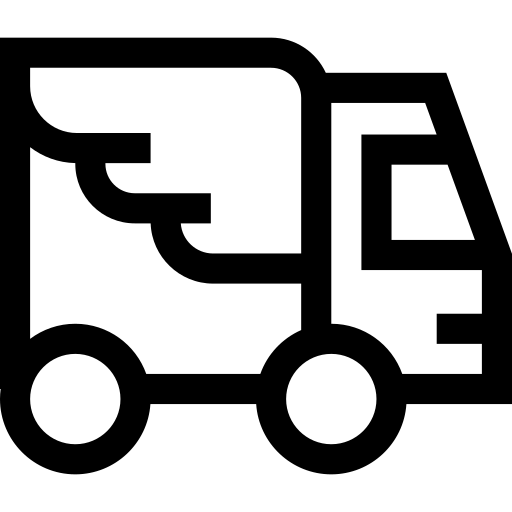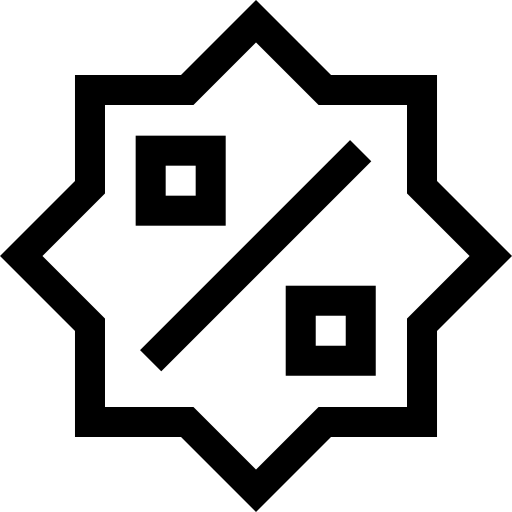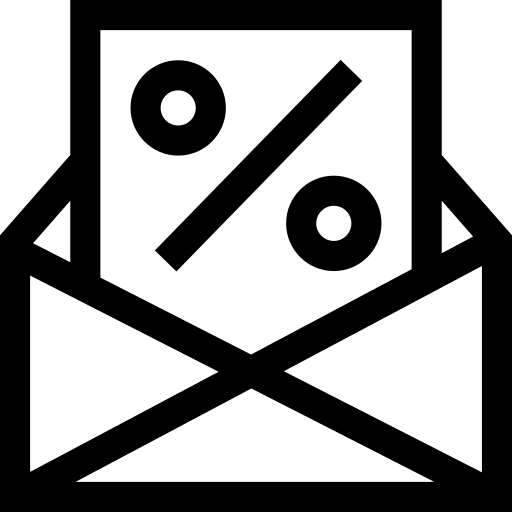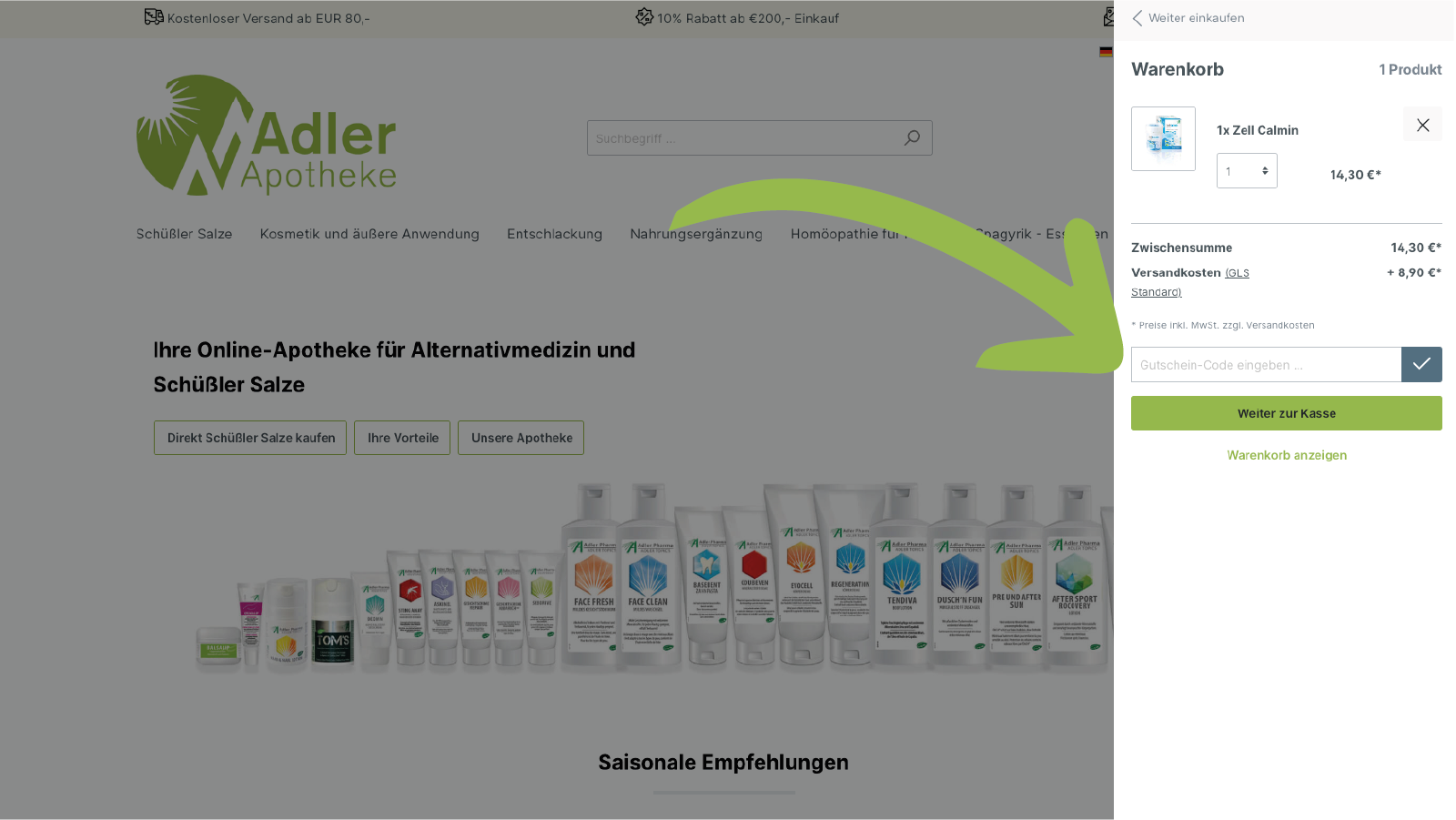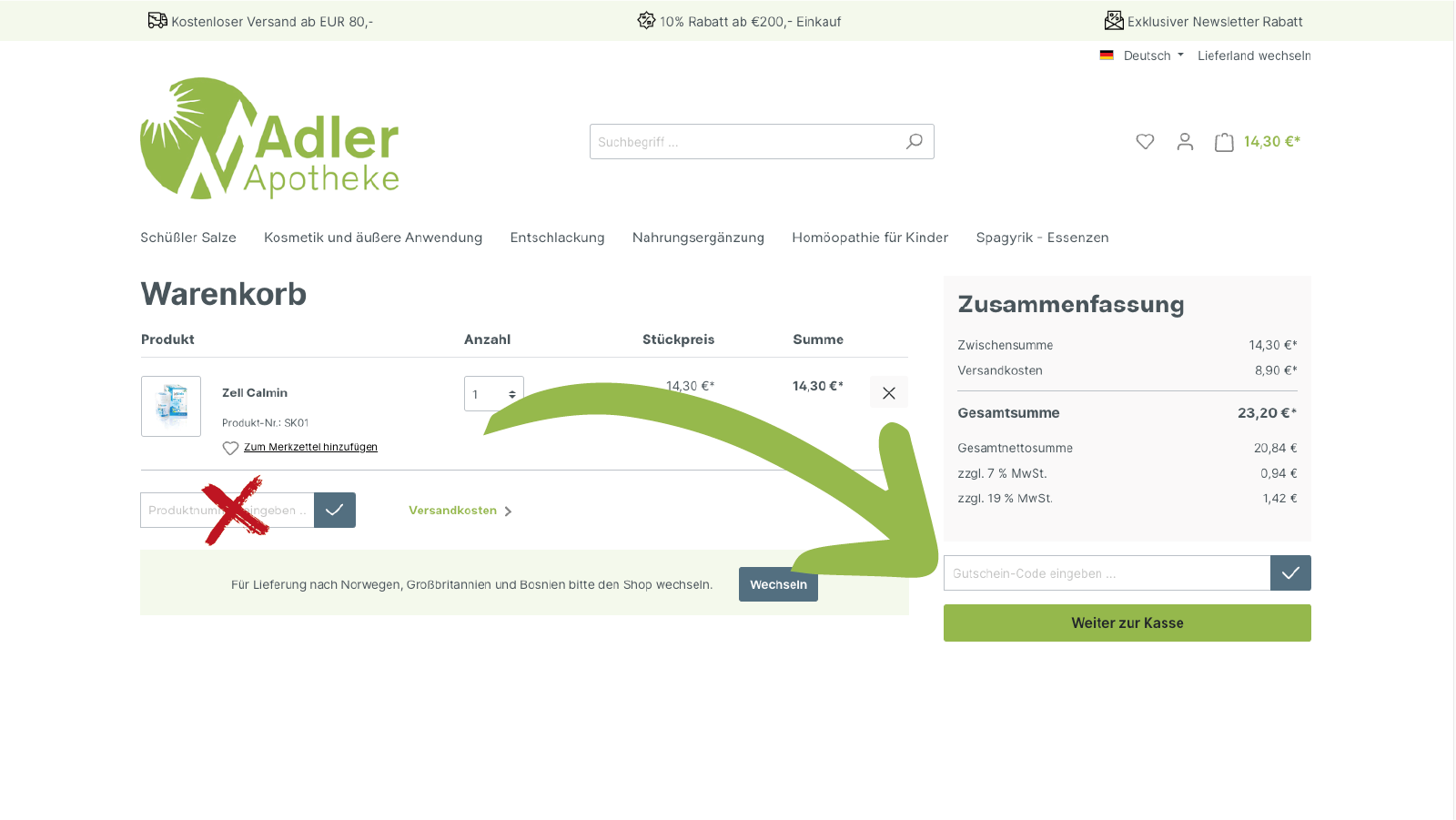Wie löse ich meinen Gutscheincode ein?
Hier erklären wir Ihnen, wie Sie Ihren Gutscheincode korrekt in unserem Shopware 6 Onlineshop einlösen können. Sobald Sie Ihre ausgewählten Produkte in den Warenkorb gelegt haben, können Sie Ihren Gutscheincode direkt im Warenkorb eingeben. Geben Sie einfach den Gutscheincode in das dafür vorgesehene Feld "Gutschein-Code eingeben" ein und bestätigen Sie die Eingabe mit einem Klick auf das Häkchen direkt daneben. Der Rabatt wird automatisch von Ihrem Bestellbetrag abgezogen. So einfach ist es! Lesen Sie weiter, um eine detaillierte Anleitung zum Einlösen Ihres Gutscheincodes zu erhalten.
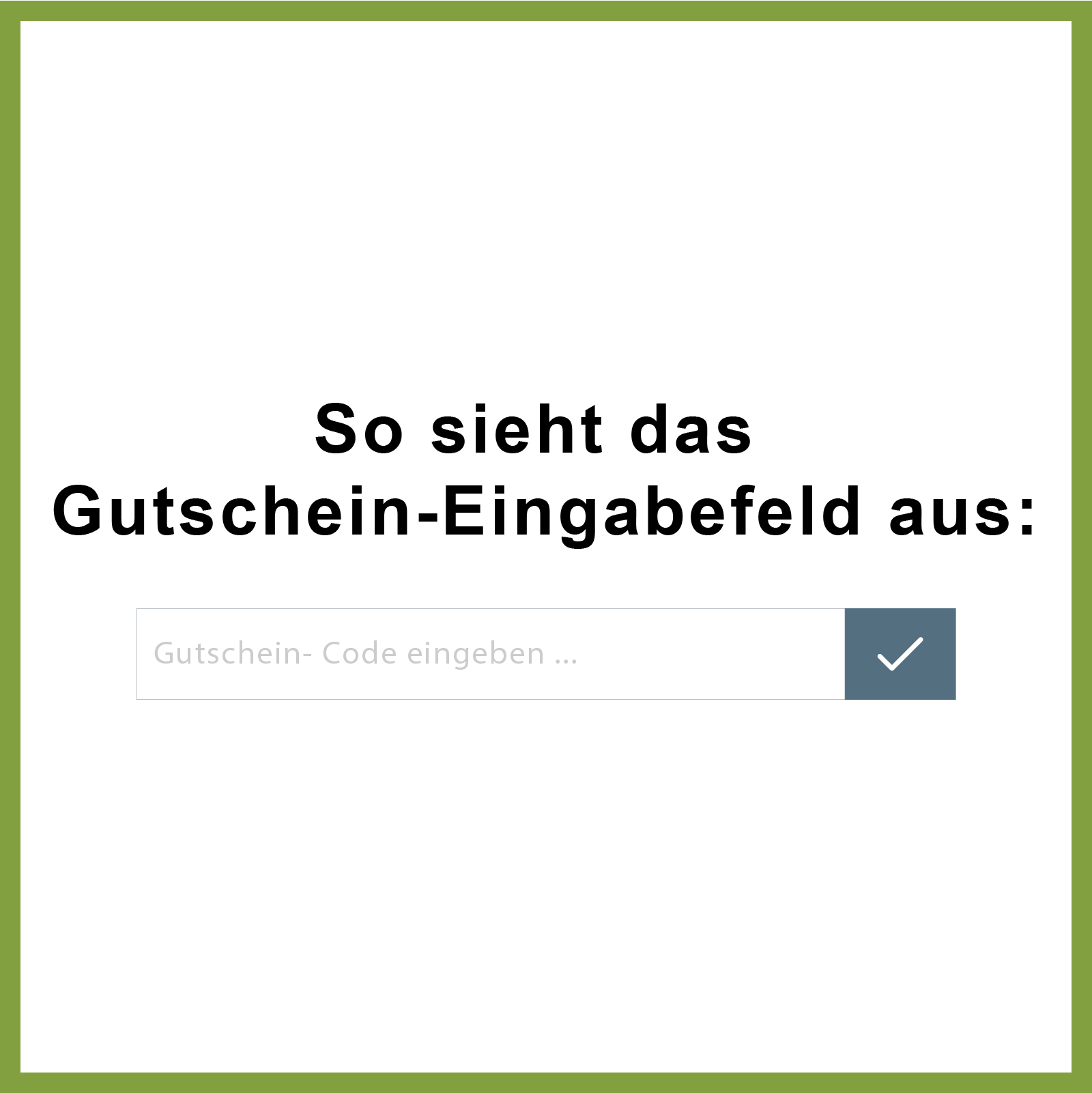
Schritt-für-Schritt-Anleitung zum Einlösen Ihres Gutscheincodes:
- Legen Sie Ihre gewünschten Produkte in den Warenkorb.
- Klicken Sie auf den Warenkorb-Button in der oberen rechten Ecke der Webseite, um Ihren Warenkorb anzuzeigen.
- Überprüfen Sie Ihre Artikel und stellen Sie sicher, dass alles korrekt ist.
- Geben Sie Ihren Gutscheincode in das dafür vorgesehene Feld "Gutschein-Code eingeben" ein.
- Klicken Sie auf das Häkchen neben dem Feld, um die Eingabe zu bestätigen.
- Der Rabatt wird automatisch von Ihrem Bestellbetrag abgezogen und Sie können mit der Bestellung fortfahren.
Wo kann ich meinen Gutscheincode eingeben?
Hier sind zwei Möglichkeiten, wo Sie den Gutscheincode in unserem Shopware 6 Onlineshop eingeben können:
- Im schnellen Warenkorb: Wenn Sie ein Produkt in den Warenkorb legen, öffnet sich der schnelle Warenkorb auf der rechten Seite des Bildschirms. Dort können Sie den Gutscheincode direkt eingeben.
- In der ausführlichen Warenkorbansicht: Sie können auch die ausführliche Warenkorbansicht öffnen, indem Sie auf den Warenkorb-Button oben rechts auf der Seite klicken. Dort finden Sie ebenfalls das Eingabefeld für den Gutscheincode direkt über dem grünen "Weiter zur Kasse" Button.
Bitte beachten Sie, dass bereits Produkte im Warenkorb liegen müssen, bevor Sie den Gutscheincode eingeben können. Außerdem müssen Sie den Gutscheincode durch Klicken auf den weißen Haken mit blauem Hintergrund bestätigen.
Hinweis: In der Warenkorbansicht gibt es ein weiteres Feld, in dem Sie Produktnummern suchen können. Bitte verwenden Sie dieses Feld nicht, um Ihren Gutscheincode einzugeben, da dies nicht funktionieren wird.
Kontaktieren Sie uns bei weiteren Fragen
Falls Sie weitere Fragen haben oder das Problem weiterhin besteht, stehen wir Ihnen gerne zur Verfügung:
- Per Telefon unter der Service-Hotline Bestell- und Beratungshotline zum Ortstarif: +43 (0) 6542 57382 99 (Mo-Fr 9:00 bis 11:30 Uhr)
- Per E-Mail: bestellung@adlerapotheke.at
- Über unser Kontaktformular